相关推荐:office2016精简版|Office 2016四合一绿色精简版(完美激活)
ppt关闭未保存找回文件方法:
1、重新打开ppt,默认新建了一个空白文档,这时候点击左上角的“文件”按钮,然后点击左下方的“选项”。
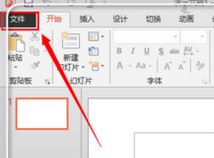
2、点击左面的菜单栏中的“保存”,并在右方“保存演示文稿”下的“自动回复文档位置”中复制恢复文档的地址“C:\Users\Administrator\AppData\Roaming\Microsoft\PowerPoint\”。这里是我的,以你的位置为准。复制之后点击“确定”将它关闭;
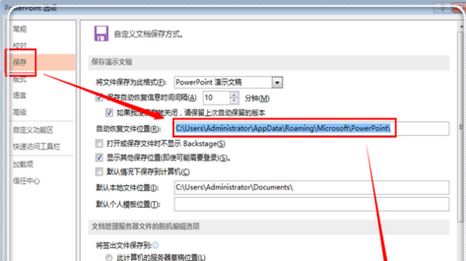
3、返回到了ppt界面,点击左上角的“文件”,在出现的栏目中,点击“打开”。并点击“计算机”或者是“我的电脑”打开电脑相关目录;
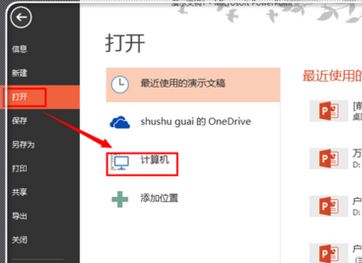
4、在打开的目录中,点击最上面的地址框后面的空白部分,把刚才复制的这个地址“C:\Users\Administrator\AppData\Roaming\Microsoft\PowerPoint\”粘贴到最上方的地址框中,然后点击“回车enter”键。
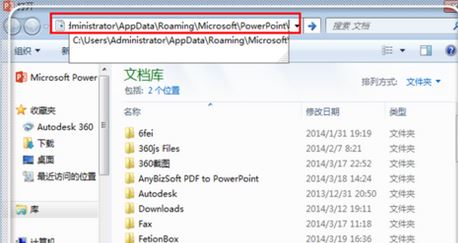
5、找到想恢复的ppt对应文件,点击打开。找到第一个ppt格式文件,选中这个文件,然后点击下面的“打开”,这时候进入ppt。
小提示:由于这个备份文件只有唯一一个,为了避免操作失误损坏文件而导致不能恢复,请将这个文件复制出来备份
6、此时会提示我们是否还原,点击“还原”即可!
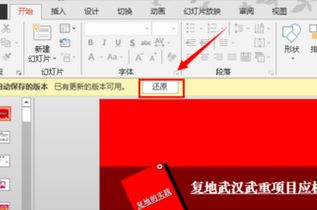
以上便是winwin7给大家分享介绍的ppt关闭未保存找回文件方法,有遇到相同问题的用户快去试试吧!
相关文章:
ppt中布尔运算怎么用?教你ppt布尔运算制作幻灯片特效
ppt如何插入word文档?教你在ppt幻灯片添加word文档